使用Windows10系统电脑的用户,为了防止电脑被鼠标键盘唤醒,因此想要关闭鼠标键盘唤醒功能,但是却不知道如何关闭,那么小编就来为大家介绍一下吧。
具体如下:
-
1.第一步,打开电脑中的设备管理器窗口,接着点击箭头所指的键盘。
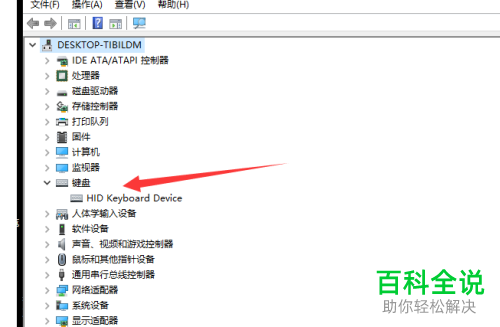
-
2.第二步,来到下图所示的键盘菜单后,右击键盘,接着点击弹出窗口中的属性选项。
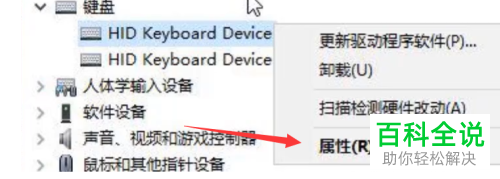
-
3.第三步,在下图所示的属性页面中,取消勾选允许此设备唤醒计算机左边的复选框。

-
4.第四步,根据相同步骤,打开鼠标,接着右击鼠标的内容,然后点击弹出窗口中的属性选项。
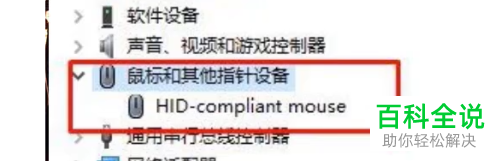
-
5.第五步,在下图所示的属性页面中,取消勾选允许此设备唤醒计算机左边的复选框。
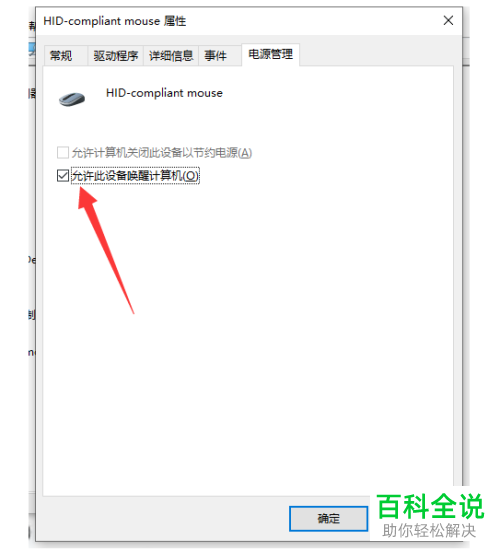
-
以上就是如何关闭win10系统的鼠标键盘唤醒功能的方法。
